戴尔Win11C盘满了怎么清理?戴尔Win11C盘满了清理方法
戴尔Win11C盘满了怎么清理?在戴尔Win11电脑中,如果C盘满了,就会发现电脑的运行变得缓慢,甚至出现无法正常使用的情况,所以,清理C盘成为了一项必要的任务,以下小编分享不同的清理方法,帮助大家快速清理戴尔Win11C盘,释放出戴尔Win11电脑的存储空间,让电脑重获快速和顺畅。
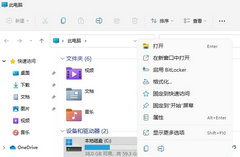
更新日期:2025-04-01
来源:系统之家
Win11电脑C盘满了怎么转移到D盘?随着我们的Win11电脑的时间使用越来越长,可能会遇到C盘空间不足的问题。在这种情况下,将一些文件或程序转移到D盘是一种很好的解决方法。下面小编给大家分享简单又实用的方法,帮助大家把文件从C盘转移到D盘,释放出宝贵的存储空间。让我们的Win11电脑运行更加流畅。
具体操作方法如下:
1. 需要下载“电脑管家”,下载安装完成后,打开这款软件。
2. 进入左边的“工具箱”。
3. 打开工具箱里的“软件搬家”功能。
4. 就能看到支持搬移的软件,选中需要移动的软件。
5. 点击下方“选择位置”,并选择“D盘”。
6. 最后点击“开始搬移”,等待软件移动结束就可以了。
常见问题
Win11 22H2怎么清理C盘?Win11 22H2清理C盘方法>>>
以上就是系统之家小编为你带来的关于“Win11电脑C盘满了怎么转移到D盘?”的全部内容了,希望可以解决你的问题,感谢您的阅读,更多精彩内容请关注系统之家官网。
戴尔Win11C盘满了怎么清理?戴尔Win11C盘满了清理方法
戴尔Win11C盘满了怎么清理?在戴尔Win11电脑中,如果C盘满了,就会发现电脑的运行变得缓慢,甚至出现无法正常使用的情况,所以,清理C盘成为了一项必要的任务,以下小编分享不同的清理方法,帮助大家快速清理戴尔Win11C盘,释放出戴尔Win11电脑的存储空间,让电脑重获快速和顺畅。
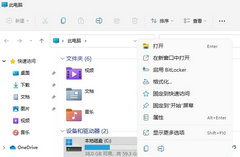
升级Win11后C盘空间不足,快速试试这4招!
当我们的电脑升级系统时,会占用一定的C盘空间,当如果C盘空间出现不够用的情况,将容易导致系统升级失败,以及后续系统使用出现卡顿、迟缓等问题,为了避免以上问题的出现,本期教程小编带来了四种解决方法,步骤简单,安全有效,我们一起来了解下吧。

Win11C盘满了怎么清理?
电脑C盘空间不够用是一件很常见的问题,导致出现这一问题有很多,例如各种缓存垃圾堆积在C盘,以及各种应用都默认下载在了C盘等等,此时,为了电脑可以更好更长久的运行,我们是时候要对C盘清理了,以下是小编带来的有效清理C盘详细步骤,我们来了解下吧。
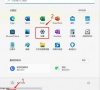
win11升级后c盘满了怎么清理 win11系统c盘清理方法
1、我们可以借助系统自带的磁盘清理功能来清理。首先鼠标双击打开桌面的“此电脑”图标。 3、接着在打开的鼠标界面中就可以点击“磁盘清理”选项打开清理了。 5、确定永久“删除文件”即可...

Win11更新完之后C盘占用过高怎么办?Win11更新后c盘满了教程
windows11更新后c盘占用高怎么办?很多用户被Win11系统所吸引,对Win11系统非常感兴趣,但是他们却发现从Win10系统升级到Win11系统之后C盘的空间一下子就高了甚至就满了。导致C盘满了的原因是什么呢?有什么办法能解决呢?下面来看看详细情况吧。
